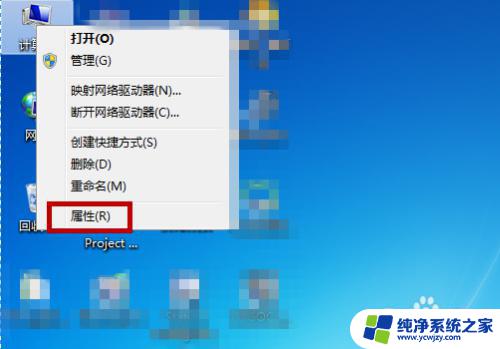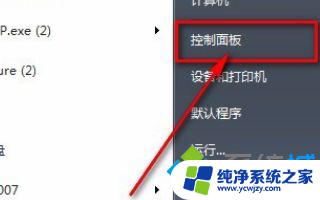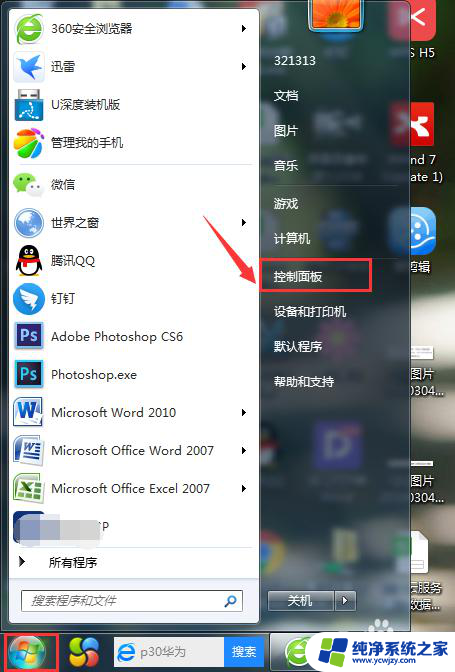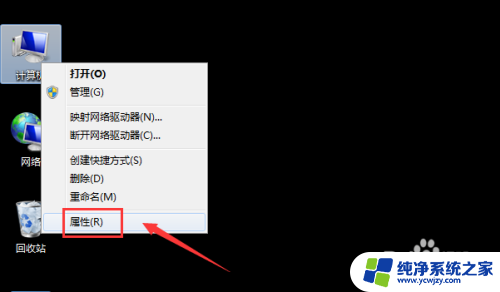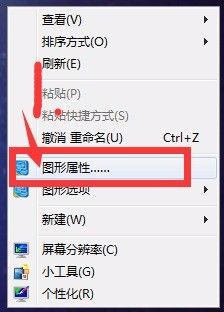台式机没插耳机前面板亮 window7系统台式电脑前置耳机插孔无声音的解决方案
更新时间:2023-11-12 10:00:06作者:jiang
台式机没插耳机前面板亮,在使用台式电脑时,有时候我们会遇到一些问题,比如插入耳机后,前面板上的耳机插孔无声音输出,尤其是在使用Windows 7系统的台式机上,这一问题更为常见。不要担心我们可以采取一些简单的解决方案来解决这个问题。接下来我将为大家介绍一些解决方法,以帮助大家重新享受到高质量的音频体验。
具体方法:
1.鼠标点击“计算机”右键,选择“管理”项。
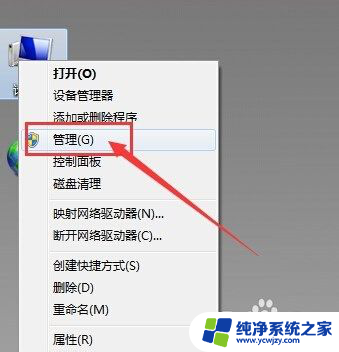
2.再依次选择“设备管理器”,在右边菜单中找到“声音、音频和游戏控制器”选项。确认声卡驱动没有问题。
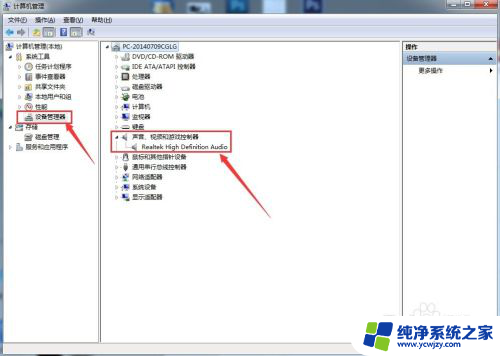
3.将耳机插入电脑后置耳机插孔,再选择电脑右下角的小喇叭。右击,选择“声音管理器”
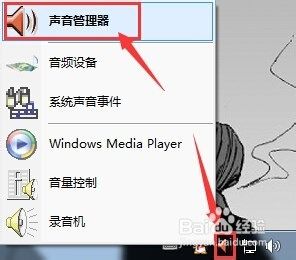
4.在“Realtek高清晰音频管理器”窗口中,选择右上角的小文件夹图标。
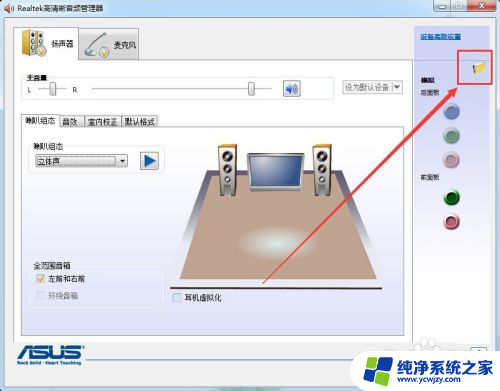
5.在“插孔设置”窗口中,选择“AC97前面板”。这时“Realtek高清晰音频管理器”窗口中,右侧的“前面板”中的绿色圆孔亮了,再将耳机插至台式电脑的前置耳机插孔中,就能使用了。
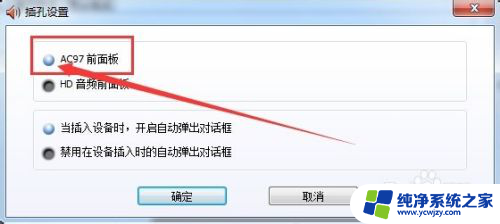
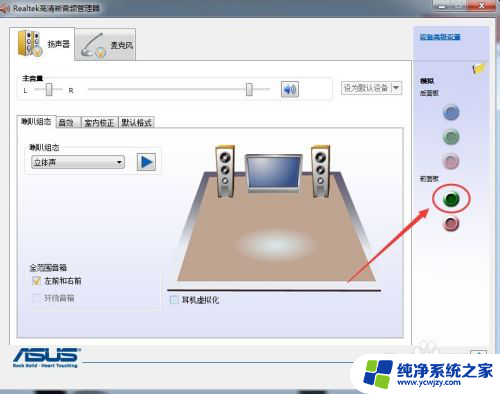
以上就是台式机没插耳机前面板亮的全部内容,如果您不了解,可以按照小编的方法来操作,希望对大家有所帮助。